この記事では、WindowsからmacOSに移行した新しいユーザーのために、MacBookのインターフェースや操作に素早く慣れるための詳...
Windows 10でWindows Defenderを無効化する方法(非常に簡単)
Windows Defenderは、無料で搭載されているウイルス対策ソフトウェアです。ただし、ラップトップの保護機能を持っているにもかかわらず、Windows Defenderはユーザーに高く評価されず、無効にしたいと考えています。TipsLifeZと一緒に、Windows Defenderを無効化する非常に簡単な方法を学んでみましょう!
1設定でWindowsセキュリティを無効にする方法
詳しい手順
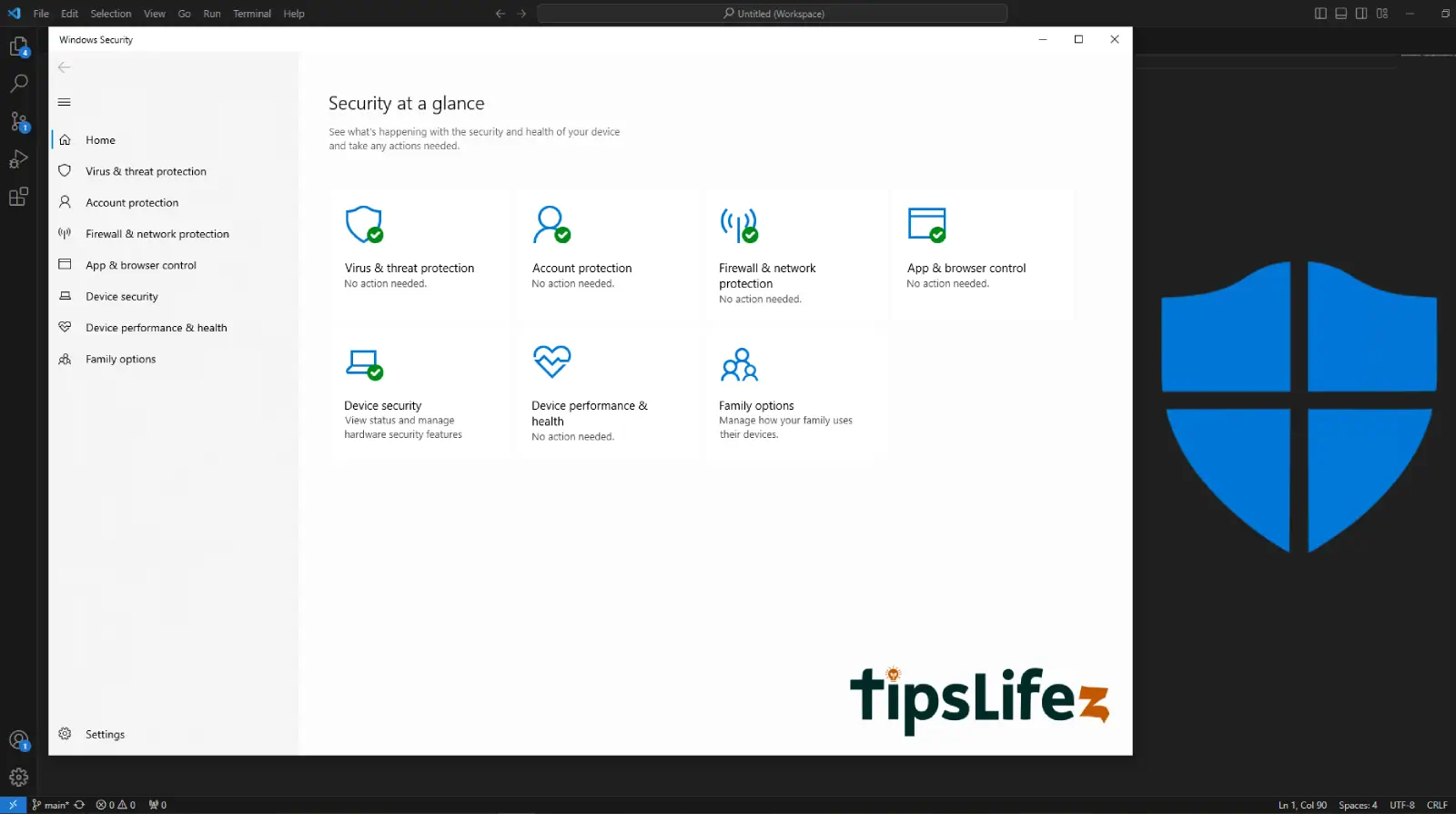
ステップ1: 設定に移動し、プライバシーとセキュリティを選択してください。 (Privacy & security) >> Windowsセキュリティ (Windows Security)。
ステップ2: ウイルスと脅威からの保護を選択します。 (Virus & Threat protection)。
ステップ3: Virus & threat protection settingsの中で、設定の管理を選択します。
管理設定をクリック
ステップ4: リアルタイム保護のオプションをOFFに切り替えます。
Real-time protectionでONのテキストをクリックして、Windowsセキュリティを無効にします
2Defender ControlでWindowsセキュリティを無効にする方法
詳しい手順
ステップ1: 公式ウェブサイトまたは信頼できる他のソースから、Defender Controlソフトウェアをダウンロードしてインストールしてください。
セキュリティリスクを最小限に抑えるために、信頼できるソースからDefender Controlソフトウェアをダウンロードすることをお勧めします
ステップ2: Defender Controlを開き、Windows Defenderを無効化するをクリックします。
Windowsセキュリティを無効にするためにDisable Windows Defenderを選択します
3他のウイルス対策ソフトウェアを使用してWindowsセキュリティを無効にする方法
詳しい手順
- ステップ1: タスクバーまたはスタートメニューでウイルス対策ソフトウェアのアイコンを見つけて開きます。
- ステップ2: ウイルス対策ソフトウェアのインターフェースで、主要な保護またはリアルタイム保護に関連するオプションや設定を見つけます。これらのオプションの名前と場所は、使用しているウイルス対策ソフトウェアによって異なる場合があります。
- ステップ3: WindowsセキュリティとWindows Defenderを見つけ、Windowsセキュリティを無効にするための指示に従います。
注意: 使用しているウイルス対策ソフトウェアに応じて、Windowsセキュリティの無効化プロセスは異なります。
現在、市場には多くのウイルス対策ソフトウェアが登場しているため、Windowsセキュリティを無効にする方法も異なります
以上が、Windows 10でWindows Defenderを無効化する3つの非常に簡単な方法です。TipsLifeZと一緒にこの記事が役立つと思ったら、他の人と共有しましょう!